どうもこんちは。てんむす@どすこい一番星です。
今回はICカードリーダーSony「PaSoRi RC-S380」のレビューです。
<この記事を読む前に>
ICカードリーダーは多くのスマホで代用できます。なので、まずはご自身のスマホがICカードが読める機種か確認することをおすすめします。
「ダメだー」ってなった場合にだけ、ICカードリーダーを購入した方が良いです。
マイナンバーカードであれば、「iPhone」もしくは「おサイフケータイ対応のAndroidスマホ」が読める機種になるようですが、詳しくは下記リンクを見てね。
<公的個人認証サービスポータルサイト>
https://www.jpki.go.jp/faq/nfc.html
Q:スマートフォンがマイナンバーカードの読み取り対応しているか否かはどこで確認すればよいでしょうか? のところ参照
さて、2021年も残すところあと1ヶ月を切りました。
年が明けてしばらくすると、頭の痛い確定申告が待っています。
昨年(2020年)からは、青色申告で65万円の控除を得るには、インターネットを通じた「e-Tax」から申請することが必要になりました。
e-Taxを使うためには「マイナンバーカード」を事前に取得のうえ、「マイナンバーカード」をICカードリーダーで読み込んで、手続きを進める必要があります。
さっき書いたとおり、ほとんどのスマホでマイナンバーカードが読めるので、ICカードリーダーは必要ないのですが、ぼくのスマホは残念ながら読めません。仕方ないのでICカードリーダーを購入しました。
ICカードリーダーの選び方
ICカードリーダーの選び方ですが、結論としては「何でも良い」です。
「e-Tax対応」とか「マイナンバーカード対応」とか書かれていれば良いです。
どの製品でも機能としては「ICカードを読む」ことしなか無いので、あとは使い勝手とか信頼性の問題。
ぼくは信頼性重視で、評判の良いSony製のPaSoRi「RC-S380」を購入しました。

e-Tax(確定申告)で使うことが目的ですが、申請にいたるまでの準備がとにかくストレスフルです。
特に経費の計算とかギリギリになってやるので、申告も期限ギリギリ。
なので、いざe-Taxを使おうとしたときに、マイナンバーカードが読めないなんて事態になったら、想像しただけで冷や汗タラタラです。
ええ、ぼくは夏休みの宿題は最後にやるタイプです。(最後までやらないで開き直ったこともある)
ちなみに「RC-S380」はWindowsしか対応していません。Mac OSで使用する場合はより新しい機種の「RC-S300」を購入ください。セットアップ方法や使い方は一緒です。
ICカードリーダーがあると何ができるのか?
自宅にICカードリーダがあると、どんないいことがあるのか?は以下の通りです。
- e-Taxの利用(確定申告で必須)
- Suica、Pasumo等の交通系ICカードの残高・乗車履歴・支払い履歴の確認(※チャージはできない)
- 電子マネー(楽天Edy、Waon)のチャージ、残高・支払い履歴の確認
こう見ると、正直、あんまり使い道がないです。。。orz
自宅でSuicaのチャージができるのかと思ったらダメです、できません。(以前はできたみたいだけど)
楽天Edy、Waonも、普段クレジットカードを使っていると必要性を感じないし。
ガジェット好きなぼくは、とりあえず満足ですが、確定申告がなかったらご縁がなかった商品です。
申告が終わったら、1年間ホコリをかぶること確定。
この製品PaSoRiが悪いのではなくて、ICカードリーダー自体が終わっている感じ。
PaSoRi RC-S380のレビュー
ここからはRC-S380のレビューです。
開封
中に入っていたのは以下です。
- 本体
- USBケーブル
- スタンド
- ICカードを固定する金具
- マニュアル類
マニュアルにはスタンドを使うことが推奨とありました。装着すると60度くらいの傾斜になります。しかし使わなくてもちゃんと読み込めますので、お好みで良いかと。
右の写真はICカードを固定するための金具を装着した状態です。特定のICカードしか使わないときにズレないように固定するものっぽい。普段は必要ないですね。
RC-S380側のUSB端子はMini Bでした。
珍しいタイプのケーブルなので、なくしたら面倒くさそう。Amazonでは買えるけど、一般のご家庭に代わりのケーブルはなさそうです。
製品の使い心地
<良いところ>
- シンプルなデザイン
- シックな色
- ICカードを置くだけで読んでくれる使い勝手の良さ
- 信頼のSony製、そしてmade in Japan
- 必要な機能は全てある
<悪いところ>
- 特になし
どれを買うか迷ったらPaSoRi「RC-S380」を買っておけば間違いないです。(MacOSでつかう人は「RC-S300」ね)
セットアップの仕方
セットアップの仕方は、付属のマニュアルに書いてありますが、ぼくがやったときは手順通りいかなかったのでそのメモ。
説明書には、「USBでRC-S380を接続すると「デバイスの準備ができました」と出て、ドライバのインストールが始まる」ようなことが書いてありましたが、その表示がでませんでした。
PCに接続してからデバイスマネージャーを見ると、RC-S380が機器としては認識されているけれど、使用不可(ドライバがない)状態でした。
そのため、手動でドライバをインストールすべく、Sonyの製品ページから「NFCポートソフトウェア」をインストールしました。
「NFCポートソフトウェア」のインストールが終わると、無事に使える状態になりました。
念のため、実際にICカードが読み取れるか確認します。
Windowsメニューの全てのプログラムから「NFCポート自己診断」を起動します。(NFCポートソフトウェアでインストールされています)
ICカードをRC-S380の上に置いて、「次へ」を押して自己診断を進めます。
どうでもいい話ですが、クロネコメンバーズカードはデザインがかわいい。
診断結果として ○がついていれば正常に使えます。
e-Taxのセットアップ
e-Taxを使い始める前に、マイナンバーカードを読み込むためのソフトウェア「JPKI利用者ソフト」をインストールする必要があります。
このあたりホントお役所仕事。複雑で、非効率でわかりづらい。
利用者クライアントソフト(JPKI利用者ソフト)https://www.jpki.go.jp/download/index.html
インストールが終わったら、スタートメニューの全てのプログラムから「公的個人認証サービス」の「ICカードリーダライタ設定」をクリックします。
するとICカードリーダライタ設定の画面が出るので、「PC/SC対応」にチェックを付け、プルダウンから「Sony FeliCa Port/PaSoRi」を選択して「設定」を押します。
ここまでできたらICカードリーダの設定は完了。
続いてマイナンバーが実際に読み取れるかの動作確認を行います。
同じく全てのプログラム「公的個人認証サービス」の「JPKI利用者ソフト」をクリック。
JPKI利用者ソフトが起動したら「動作確認」をクリックします。
マイナンバーカードをRC-S380の上に置いて、「実行」をクリックします。
結果として「動作確認終了」と出ればマイナンバーカードが正常に読み取れています。
これで準備OKです。
ちなみにe-Taxのサイトで、マイナンバーカードを読み取りを求められたら、指示に従って、マイナンバーカードをRC-S380の上に置いて、暗証番号を入力すればOKです。
その際の暗証番号は要注意です。マイナンバーカードを取得したときに4種類の暗証番号(パスワード)を設定しているはずですので、どの入力を求めているのかはよく確認した方が良いです。使うのは「署名用電子証明書」と「利用者証明用電子証明書」のどちらかです。
下の画像の様に、「利用者証明用パスワード」や「数字4桁です」というワードから、どれを求められているのかわかると思います。
「3回連続で間違えるとロックされて、市区町村窓口でパスワード初期化を」とあるので、万が一にもロックしたらクソ面倒くさいです。
おまけ
e-Taxとは関係ないですが、楽天Edyで使う場合はブラウザをIEで使うか、Edgeの場合は以下の設定が必要だとか。Edge(IEモード)の設定方法 手順1~5までやればOKです。
<Edy Viewerとは>
https://edy.rakuten.co.jp/edyviewer/help/#step02
Edgeはリリースされてもう何年も経つし、IEは2022年6月にサポート切れだというのに、未だにIEを使うことを前提としているなんてやる気無いな。いわゆる「オワコン」ってやつですか、始まってもいないのに。。。
まとめ
- 自分のスマホにICカードリーダ機能があるならそれを使え(ICカードリーダーは必要ない)
- 買うならPaSoR「RC-S380」一択(Mac OSの場合は「RC-S300」)
マイナンバーカードを読むICカードリーダーの規格は日本独自のものっぽいし、つまりはグローバルスタンダードな海外製スマホでは使えないわけで。こういうところにガラパゴス化がまだ生きているよね、と思いました。規格自体は優秀なので、海外に広まってスタンダード化してくれればいいのだけど、そういう売り込み日本は苦手よね。
今回は以上です。ではまた。はばぐっでい。








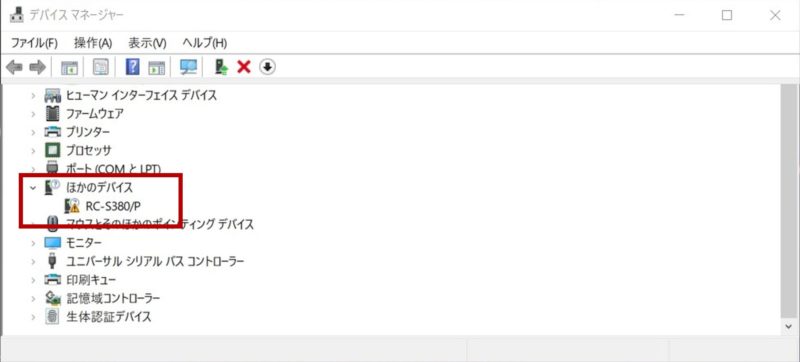
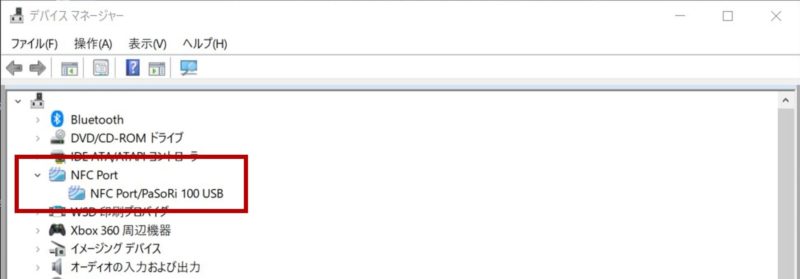
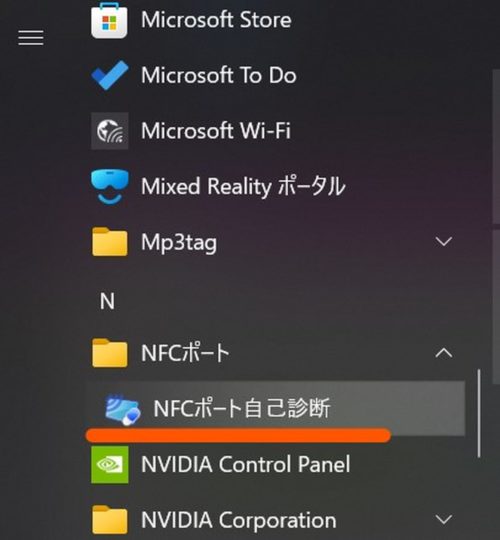

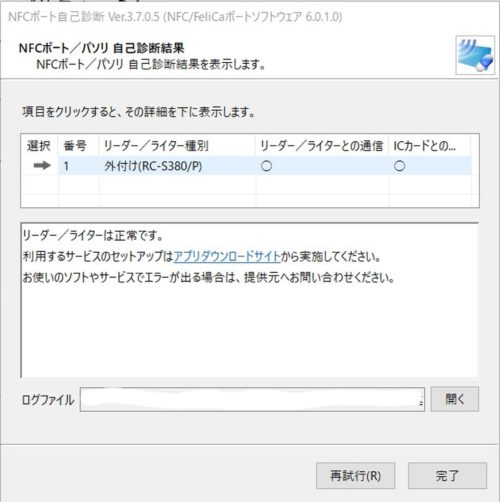
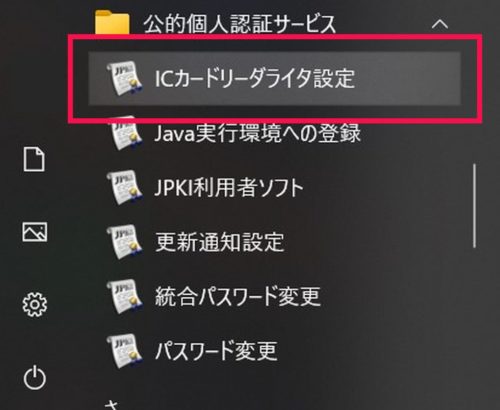
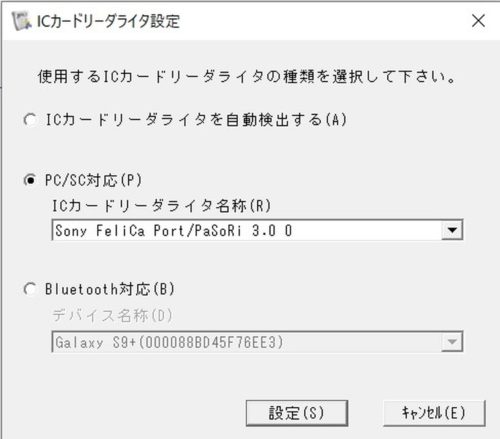
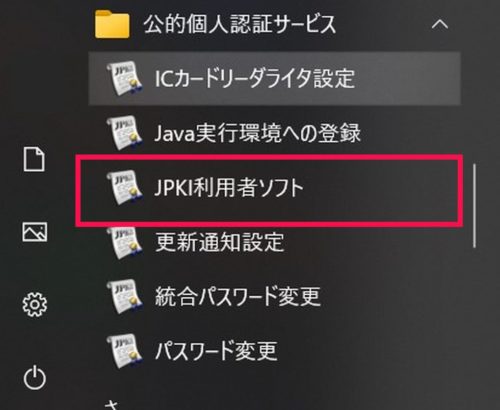
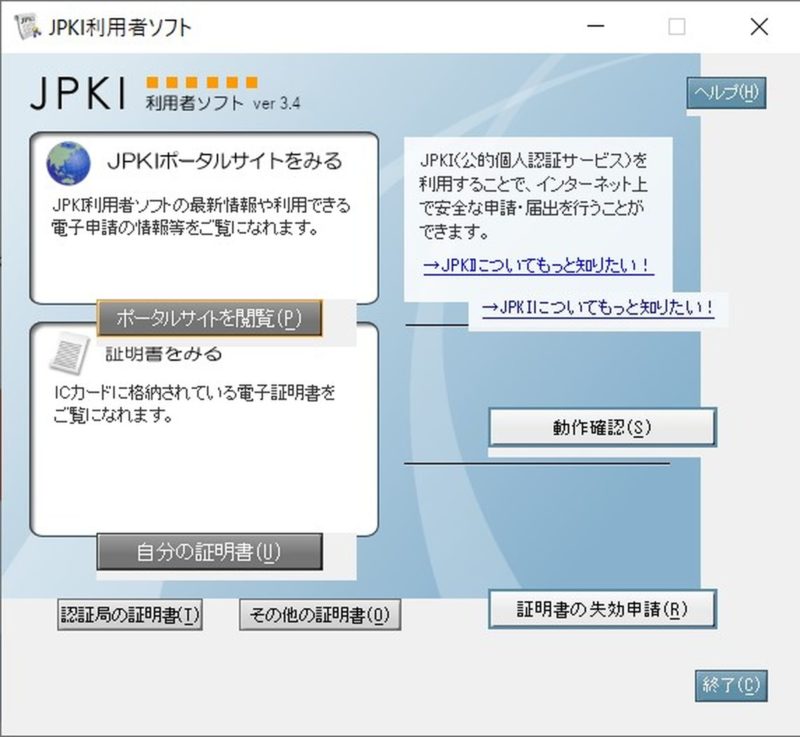
-min-800x740.jpg)
5-min-800x483.jpg)
3-min-800x530.jpg)








